利用蒙版淡化图像边缘及制作边缘特效 - PS蒙版应用教程
来源 网络综合 发布时间 2010-08-08
开一新图,用套索画出一不规划区域,(你需要显示的部分应该大部份在此区域内,且注意不要超出图片大小。
然后羽化,此时羽化值此应适当大一些,我的是15象素。

按前面所提到的方法建立蒙版,此时我们便看到一个不规划的边缘淡化效果,为了看得清楚,我在该层下建立了两个图层,一个全白,一个全黑,看看不同的效果。

在蒙版上应用不同的滤镜,便会使淡化的边缘出现不同的效果。我随便做了几个,大家可以多试试。
另外,在蒙版和图层之间的空处有一个链接符号,默认是链接着的,点击可解开蒙版与图层的链接。此时如果移动图层或蒙版,只会移动你选择的相应图层或蒙版,这点与图层间的链接是一回事。
例:不同的效果…………
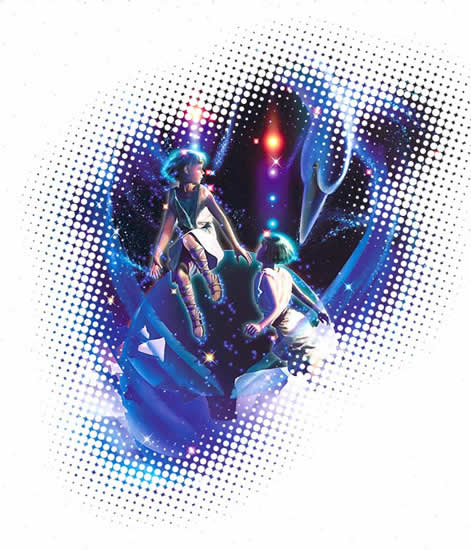
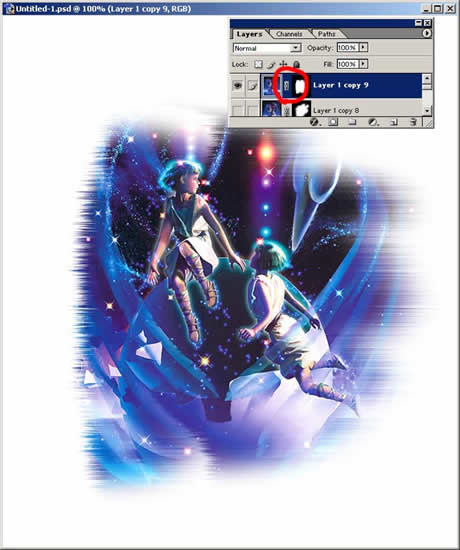
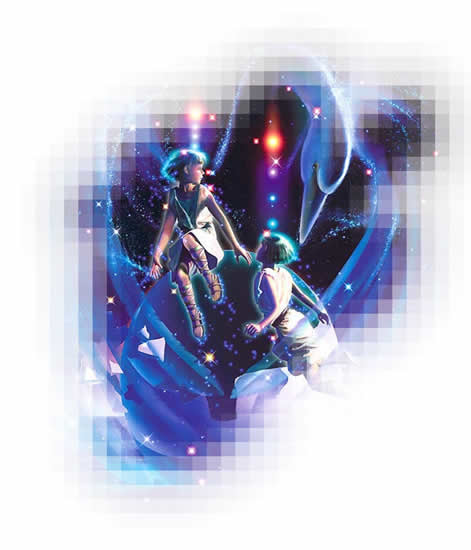
好了,多试几次你就会有新的发现。
蒙版的某些属性与通道类似,按Ctrl然后左击蒙版,可载入蒙版的选区,此时你选中的不仅仅是一个轮廓,它包含了所有灰度信息。可利用这种方法来复制蒙版。
现在应该说到如何做图层的溶合了。
1.重开一张新图,将该图层复制为图层1;
2.按Ctrl+U将它变为单色或灰度;
3.点击添加图层蒙版,在蒙版上用不同的渐变来填充。